Garmin nuvi 3500 User Manual [ru]
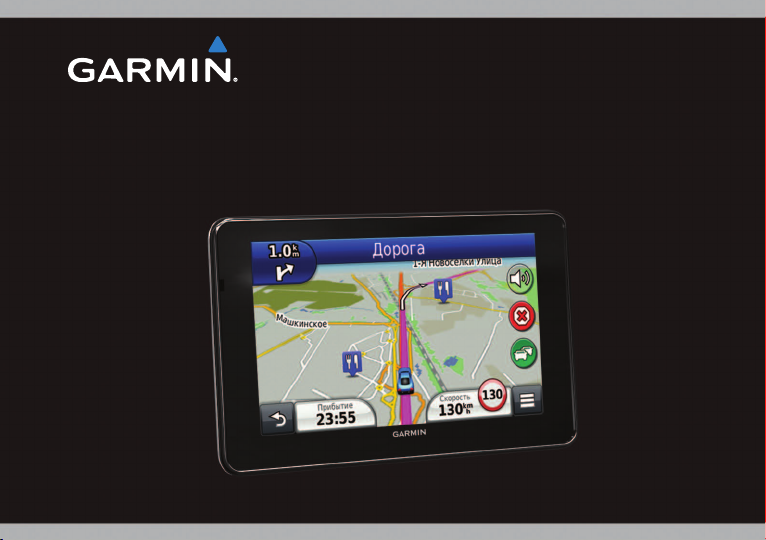
®
nüvi
серии 3500
Руководство пользователя
Февраль 2012 г. 190-01387-45_0A Напечатано в Тайване
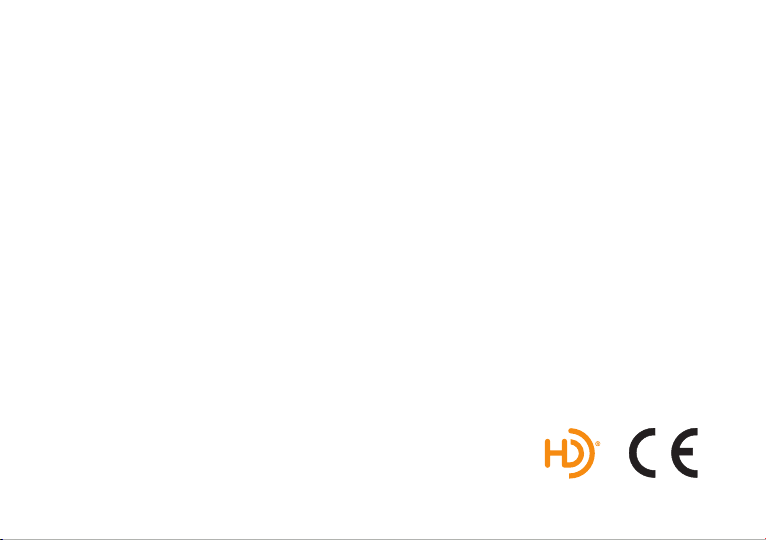
© Garmin Ltd. или подразделения, 2012 г.
Все права сохранены. Согласно законодательству о защите авторских прав полное или частичное копирование данного
руководства без письменного разрешения компании Garmin не допускается. Компания Garmin оставляет за собой право
изменять или улучшать свои продукты и вносить изменения в содержание данного руководства без обязательства
уведомлять какое-либо лицо или организацию о таких изменениях или улучшениях. Последние обновления и
дополнительные сведения об использовании этого продукта доступны на веб-сайте www.garmin.com.
Приведенная в этом документе информация может быть изменена без уведомления. Компания Garmin оставляет за
собой право изменять или улучшать свои продукты и вносить изменения в содержание руководства без обязательства
уведомлять какое-либо лицо или организацию о таких изменениях или улучшениях. Для получения последних
обновлений и дополнительной информации об использовании этого и других продуктов Garmin посетите веб-сайт
компании Garmin (www.garmin.com).
®
, логотип Garmin, nüvi® и MapSource® являются товарными знаками компании Garmin Ltd. или ее подразделений,
Garmin
зарегистрированными в США и других странах. cityXplorer
™
и trafcTrends™ являются товарными знаками компании Garmin Ltd. или ее подразделений. Данные товарные
myGarmin
™
, ecoRoute™, myTrends™, nüMaps Guarantee™, nüMaps Lifetime™,
знаки запрещено использовать без явного разрешения Garmin.
®
Текстовый знак и логотипы Bluetooth
компанией Garmin осуществляется по лицензии. Windows
Microsoft Corporation в США и других странах. Mac
является товарным знаком компании SD-3C, LLC. Audible.com
товарными знаками компании Audible, Inc. © Audible, 1997–2011 гг. HD Radio
принадлежат компании Bluetooth SIG, Inc. Любое использование этих знаков
®
является зарегистрированным товарным знаком компании
®
является товарным знаком компании Apple Computer, Inc. microSD™
®
и AudibleReady® являются зарегистрированными
™
является собственным товарным знаком
iBiquity Digital Corporation. Android является товарным знаком компании Google Inc.
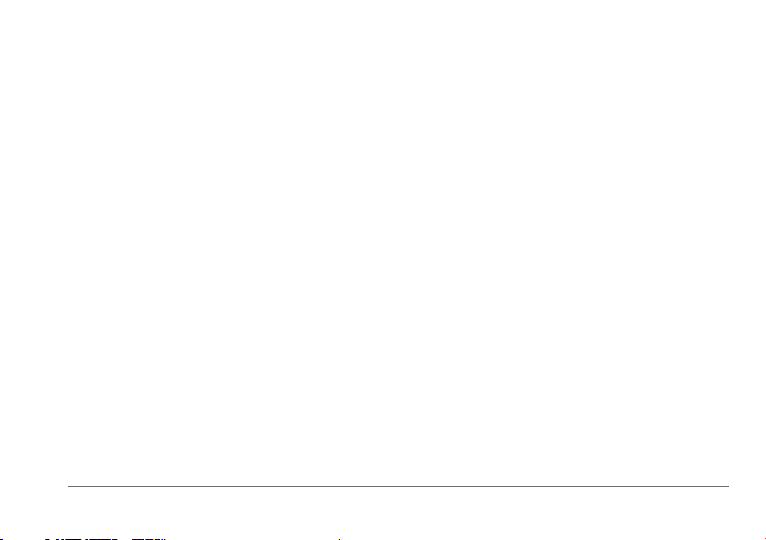
Содержание
Сохранение местоположений ................................. 15
Голосовое управление ������������������������������� 17
Начало работы �����������������������������������������������1
Подключение устройства к автомобильному
кабелю питания ..........................................................1
Служба "Мои Обновления" .......................................2
Режим ожидания ........................................................ 4
Регулировка яркости экрана .....................................4
Регулировка общей громкости ..................................4
Автонастройка громкости .......................................... 4
Значки на панели состояний .....................................5
Сигналы спутников ....................................................5
Экранные кнопки ........................................................6
Экранная клавиатура ................................................7
Кнопки быстрого доступа .......................................... 7
Поиск местоположений �������������������������������� 8
Объекты ......................................................................8
Инструменты поиска ................................................ 11
Сохранение местоположения "Дом" ......................14
Поиск недавно найденных объектов ......................14
Поиск стоянки ...........................................................14
Включение имитации позиционирования ..............14
Руководство пользователя устройства nüvi серии 3500 iii
Голосовое управление ............................................17
Навигация������������������������������������������������������ 20
Начало навигации по маршруту ............................. 20
Движение по автомобильному маршруту .............. 20
Обслуживание на съезде ........................................ 23
Функции объезда различных дорог ........................ 24
Пользовательские объезды ....................................24
Включение дополнительных объездов .................. 25
Навигация вне дорог ...............................................26
Страницы карты ������������������������������������������26
Настройка карты ......................................................26
Просмотр поворотов ................................................28
Просмотр данных о текущем местоположении .....30
Пешеходные маршруты ..........................................30
Телефонные вызовы в режиме
Hands-Free ����������������������������������������������������� 32
Вызовы Hands-Free .................................................32
Подключение телефона .......................................... 32
Выполнение вызова ................................................33
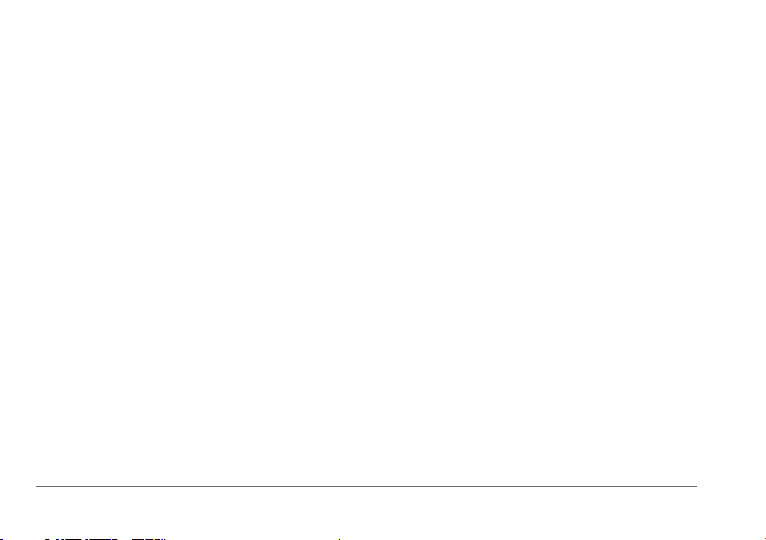
Прием входящего вызова ......................................34
Использование журнала вызовов ..........................34
Опции, доступные при приеме вызова .................34
Сохранение домашнего номера телефона ...........35
Приложения ������������������������������������������������� 35
Использование Справки ..........................................35
О приложении Smartphone Link ..............................35
Об интерактивных службах Garmin ........................37
Функция ecoRoute ...................................................38
Просмотр сообщений myGarmin .............................41
Просмотр прогноза погоды .....................................41
Аудиокниги ...............................................................42
Планирование маршрута ........................................ 44
Просмотр изображений ........................................... 45
Просмотр предыдущих маршрутов
и пунктов назначения ..............................................46
Мировое время .......................................................46
Прослушивание звуковых файлов .........................47
Воспроизведение видео ..........................................48
Установка будильника ............................................. 48
Поиск стоянки ...........................................................49
Поиск последнего места стоянки ...........................49
iv Руководство пользователя устройства nüvi серии 3500
Калькулятор .............................................................49
Преобразование единиц измерения .....................49
Использование языкового справочника.................50
О программе Tracker ����������������������������������� 51
Настройка программы Tracker ................................ 51
Отслеживающие пользователи ..............................52
Скрытие своего местоположения ...........................53
Отправка сообщения о местоположении...............53
Активация учетных записей социальных сетей
в приложении Tracker ..............................................54
Дорожная обстановка ��������������������������������� 55
Включение трафика .................................................55
Прием данных о трафике ........................................56
Приемник трафика ...................................................56
Дорожная обстановка по маршруту .......................57
Транспортный поток в текущей местности ............ 58
Данные о трафике ...................................................58
О камерах трафика ..................................................59
Подписки на трафик ................................................59
Управление данными ���������������������������������60
Типы файлов ............................................................ 61
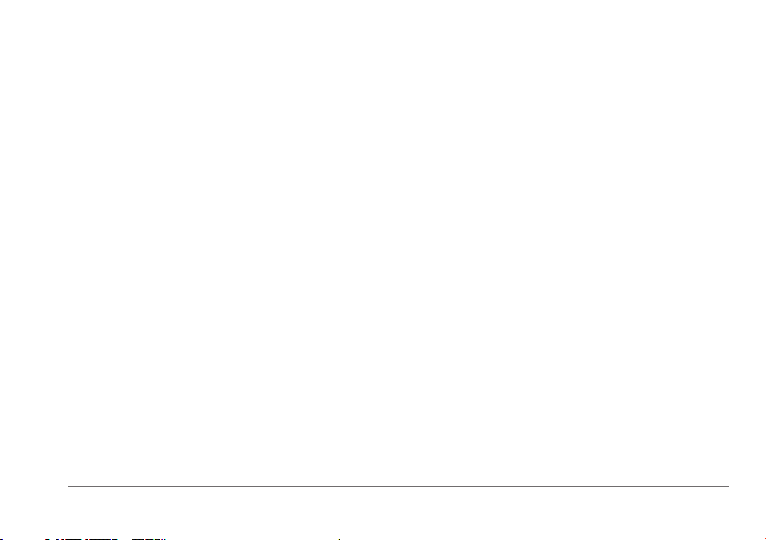
Карты памяти ...........................................................61
Передача файлов с компьютера ............................61
Удаление файлов ...................................................62
Пользовательская настройка
устройства ����������������������������������������������������62
Настройки карты и транспортного средства .........63
Настройки навигации ...............................................63
Настройки экрана.....................................................64
Параметры Bluetooth ...............................................65
Настройки трафика .................................................. 65
Настройки единиц измерения и времени ..............66
Настройки языка и клавиатуры ..............................67
Настройки оповещений о сближении .....................67
Настройки устройства
и конфиденциальности ...........................................67
Восстановление настроек ....................................... 68
Замена предохранителя на автомобильном
кабеле питания ........................................................70
Крепление устройства на приборной панели ........ 70
Снятие устройства, подставки и держателя ..........71
Обновление карт .....................................................71
Покупка дополнительных карт ................................72
Камеры безопасности .............................................72
Пользовательские объекты ....................................72
Приобретение аксессуаров .....................................73
Устранение неполадок ........................................... 74
Указатель ������������������������������������������������������ 76
Приложение �������������������������������������������������� 68
Кабели питания ........................................................ 68
Уход за устройством ................................................68
Руководство пользователя устройства nüvi серии 3500 v
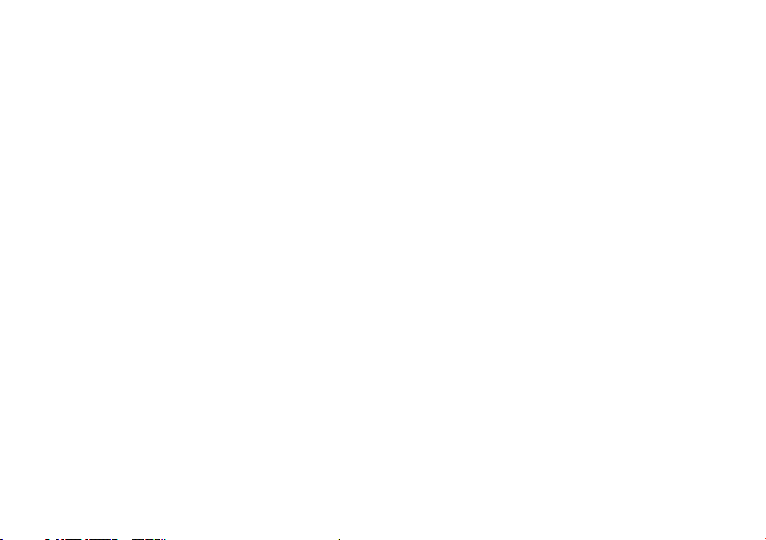
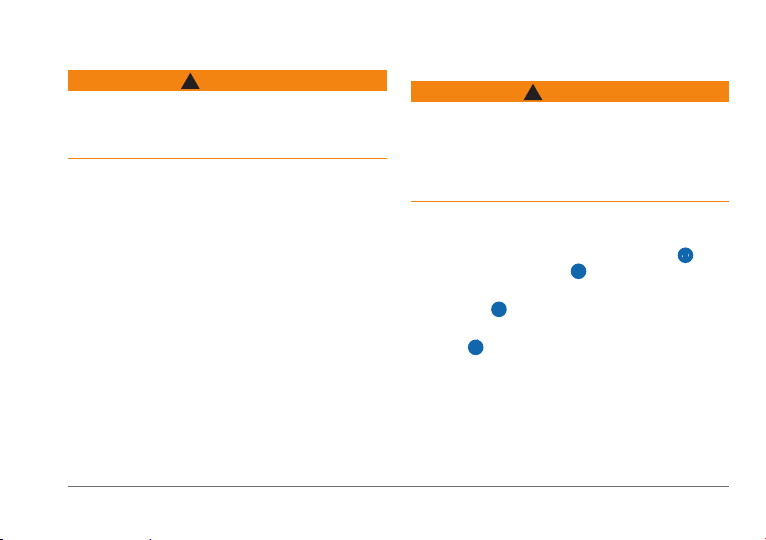
Начало работы
Сведения о безопасности и другую важную информацию
см. в руководстве Правила техники безопасности и
сведения об изделии, которое находится в упаковке
изделия.
Установите устройство в держатель (стр. 1).
1
Зарегистрируйте устройство (стр. 3).
2
Проверьте наличие обновлений.
3
• Обновления ПО (стр. 3).
• Бесплатное обновление карт (стр. 3).
ВНИМАНИЕ!
Подключение устройства к
автомобильному кабелю питания
Данное устройство работает от литий-ионного
аккумулятора. Во избежание травм или повреждения
устройства, вызванных чрезмерным нагревом
аккумулятора, необходимо забирать устройство с собой
при выходе из автомобиля и хранить его вдали от прямого
солнечного света.
Перед использованием устройства с питанием от
аккумулятора его необходимо полностью зарядить.
Подключите автомобильный кабель питания ➊ к
1
порту USB на держателе
Установите держатель на кронштейн с вакуумной
2
присоской
Установите присоску на лобовое стекло и поверните
3
рычаг
Вставьте нижнюю часть устройства в держатель.
4
Наклоните устройство назад до щелчка.
5
ВНИМАНИЕ!
➋.
➌.
➍ в сторону лобового стекла.
Руководство пользователя устройства nüvi серии 3500 1
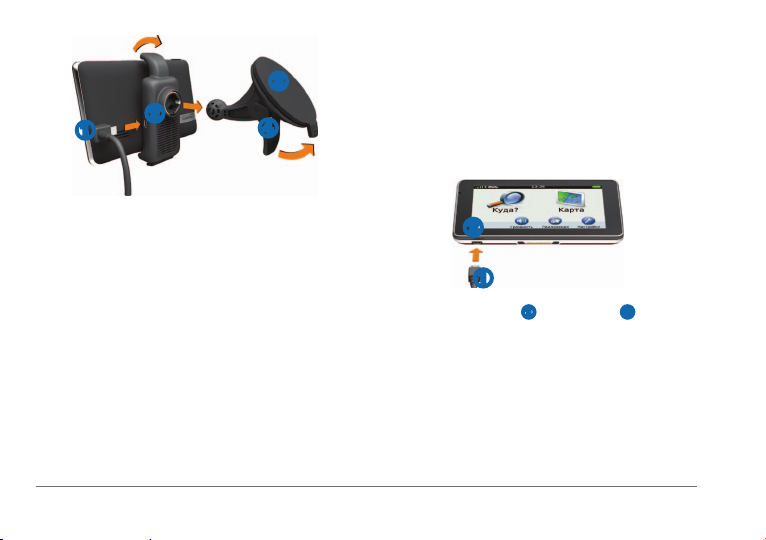
Служба "Мои Обновления"
С помощью службы "Мои Обновления" можно
➌
➊
➋
Подключите второй конец автомобильного кабеля
6
питания к разъему прикуривателя автомобиля.
При необходимости подключите внешнюю антенну к
7
приемнику трафика и закрепите ее на лобовом стекле
с помощью вакуумных присосок.
2 Руководство пользователя устройства nüvi серии 3500
➍
зарегистрировать устройство, проверить наличие
обновлений и карт, ознакомиться с руководствами,
получить поддержку и т.п.
Настройка службы "Мои Обновления"
Вставьте USB-кабель в USB-разъем на устройстве.
1
➋
➊
Вставьте USB-кабель ➊ в USB-разъем ➋ на
2
компьютере.
Перейдите на веб-сайт www.garmin.com/dashboard.
3
Следуйте инструкциям на экране.
4
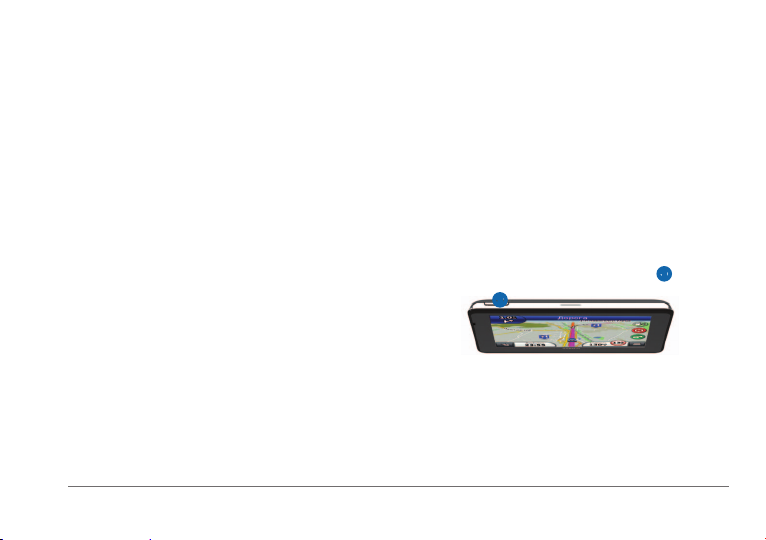
Регистрация устройства
В службе "Мои Обновления" откройте ссылку
1
Зарегистрироваться сейчас.
Следуйте инструкциям на экране.
2
Обновление программного обеспечения
Откройте службу "Мои Обновления" (стр. 2).
1
В разделе "Обновления ПО" откройте ссылку
2
Обновить сейчас.
Следуйте инструкциям на экране.
3
Гарантия nüMaps Guarantee
Чтобы установить первое бесплатное обновление
карт (если доступно), необходимо зарегистрировать
устройство на веб-сайте http://my.garmin.com в течение
90 дней с момента установления связи со спутниками
при передвижении с устройством. Если регистрация
выполняется по телефону или по истечении 90 дней с
момента первого установления связи со спутниками при
передвижении с устройством, бесплатное обновление
карт не предоставляется. Дополнительные сведения см.
на веб-сайте www.garmin.com/numaps.
™
Обновление карт
Откройте службу "Мои Обновления" (стр. 2).
1
Зарегистрируйте устройство (стр. 3).
2
Выберите один из вариантов.
3
• В разделе "Обновления карт" откройте ссылку
Обновить сейчас.
• Если бесплатное обновление карт недоступно,
перейдите по ссылке Купить сейчас.
Следуйте инструкциям на экране.
4
Отключение устройства
Устройство можно полностью отключить.
Нажмите и удерживайте кнопку Питание ➊.
1
➊
ПРИМЕЧАНИЕ. Если удерживать кнопку "Питание"
нажатой менее 4 секунд, устройство перейдет в
режим ожидания.
Руководство пользователя устройства nüvi серии 3500 3
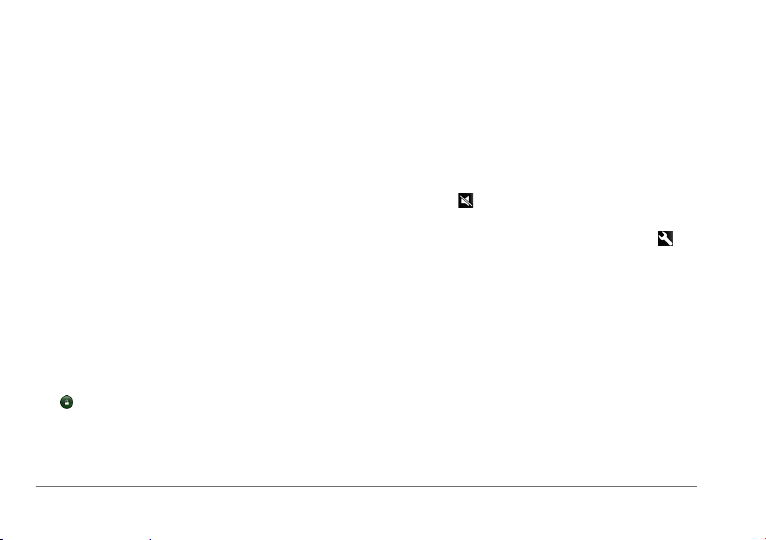
Выберите пункт Выключить.
2
Перезагрузка устройства
Если устройство не функционирует, его рекомендуется
перезагрузить.
Нажмите кнопку Питание и удерживайте ее в течение
10 секунд.
Режим ожидания
Когда устройство не используется, для экономии заряда
аккумулятора можно использовать режим ожидания. В
режиме ожидания устройство потребляет очень мало
электроэнергии, поэтому заряда аккумулятора может
хватить на несколько недель.
Переход в режим ожидания
Нажмите кнопку Питание.
Выход из режима ожидания
Чтобы вывести устройство из режима ожидания,
нажмите кнопку Питание и дважды нажмите значок
.
При помощи ползунка измените яркость экрана.
2
Регулировка общей громкости
Выберите пункт Громкость.
1
Выберите один из вариантов.
2
• Измените уровень громкости при помощи
ползунка.
• Чтобы отключить звук устройства, выберите
• Чтобы изменить громкость подсказок навигации,
.
пункт
телефона и мультимедиа, выберите пункт
Аудиомикшер.
Автонастройка громкости
На устройствах с режимом громкой связи ("Hands-Free")
функция автонастройки громкости устанавливает
оптимальную громкость в зависимости от уровня
фонового шума в автомобиле. См. стр. 32
При снижении уровня фонового шума эта функция
уменьшает громкость устройства, а при повышении —
увеличивает.
>
Регулировка яркости экрана
Выберите пункт Настройки > Экран > Яркость.
1
4 Руководство пользователя устройства nüvi серии 3500
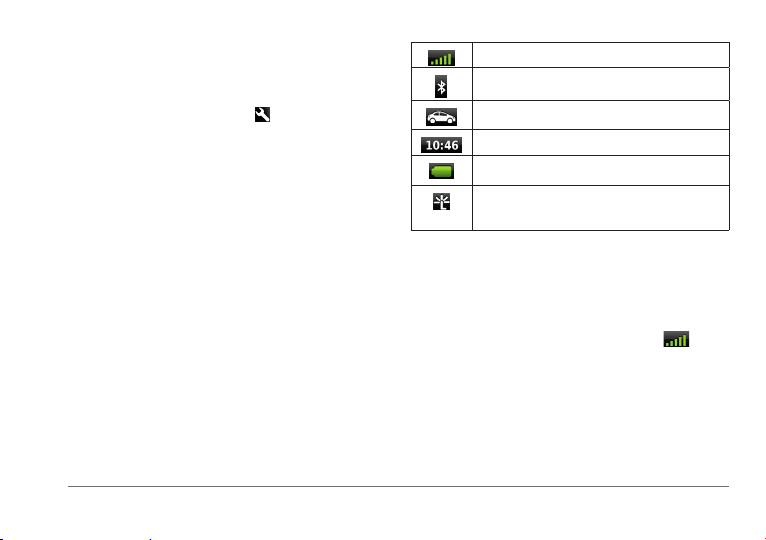
Включение автонастройки громкости
Устройство может автоматически увеличивать или
уменьшать громкость в зависимости от уровня фонового
шума.
Выберите пункт Громкость > > Автонастройка
1
громкости.
Выберите пункт Включено > Сохранить.
2
Значки на панели состояний
Панель состояния расположена в верхней части главного
меню. Значки на панели состояния используются для
отображения информации о различных функциях
устройства. Некоторые значки можно нажать, чтобы
изменить настройки или просмотреть дополнительную
информацию.
Сигналы спутников
После включения устройство начинает установку связи
со спутниками. Для установки связи со спутниками может
потребоваться беспрепятственный обзор неба. Если
имеется хотя бы одна полоска зеленого цвета
означает, что устройство принимает сигналы от спутника.
Состояние сигнала GPS.
Состояние канала связи Bluetooth® (отображается
при подключении к совместимому устройству).
Индикатор режима передвижения.
Текущее время.
Уровень заряда аккумулятора.
Состояние приложения Smartphone Link
(отображается при подключении к Smartphone Link).
См. стр. 36.
, это
Руководство пользователя устройства nüvi серии 3500 5
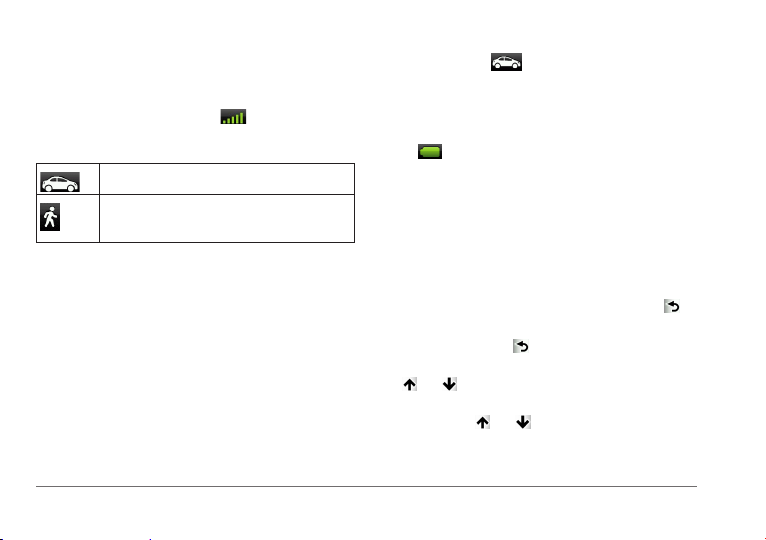
Просмотр информации о сигналах GPSспутников
Дополнительные сведения о системе GPS см. по адресу
www.garmin.com/aboutGPS.
Удерживайте нажатой кнопку
.
Режимы передвижения
Автомобильный режим
Пешеходный режим
Прокладывание маршрута и навигация рассчитываются
различными способами в зависимости от используемого
режима.
Так, в автомобильном режиме расчетное время прибытия
определяется исходя из ограничения скорости на дорогах,
по которым проходит маршрут. В пешеходном режиме
учитывается обычная скорость передвижения пешком.
ПРИМЕЧАНИЕ. Маршруты в режиме "Пешеход"
не включают автомагистралей. Если на устройство
загружены карты cityXplorer
"Пешеход" могут также включать общественный транспорт
(стр. 31).
™
, то маршруты в режиме
Выберите пункт
.
Данные о состоянии аккумулятора
При подключении устройства к источнику питания зарядка
аккумулятора начинается автоматически.
Значок
уровня заряда встроенного источника питания. Чтобы
увеличить точность показаний индикатора заряда
аккумулятора, рекомендуется полностью разрядить,
а затем полностью зарядить его. Для обеспечения
наилучших результатов не отсоединяйте устройство до
полного завершения процесса зарядки.
в строке состояния служит индикатором
Экранные кнопки
• Чтобы перейти в главное меню, выберите пункт .
• Чтобы быстро перейти в главное меню, нажмите и
удерживайте кнопку
• Чтобы просмотреть другие опции, выберите пункт
или .
• Чтобы увеличить скорость прокрутки, нажмите и
удерживайте
.
или .
6 Руководство пользователя устройства nüvi серии 3500
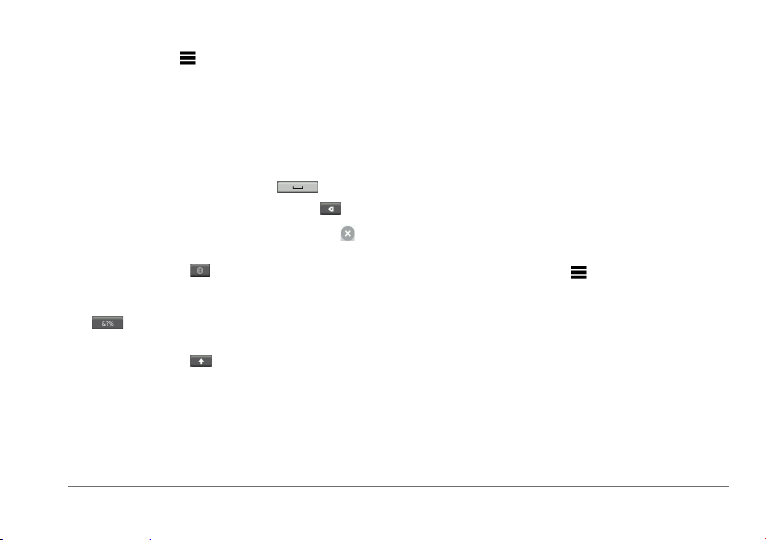
• Чтобы открыть меню опций текущего экрана,
выберите пункт
.
Экранная клавиатура
Сведения об изменении раскладки клавиатуры см. в
разделе "Настройки языка и клавиатуры" (стр. 67). Чтобы
ввести букву или цифру, нажмите нужный символ на
клавиатуре.
• Чтобы добавить пробел, нажмите
• Чтобы удалить символ, нажмите клавишу
• Чтобы удалить всю запись, нажмите клавишу
• Чтобы изменить режим экранной клавиатуры,
нажмите клавишу
• Чтобы перейти к вводу специальных символов,
например знаков препинания, нажмите клавишу
.
• Чтобы изменить правила расстановки заглавных букв,
нажмите клавишу
.
.
.
.
Кнопки быстрого доступа
В меню "Куда?" можно добавлять кнопки быстрого
доступа. Каждая такая кнопка может указывать на
местоположение, категорию или инструмент поиска.
Добавление кнопки быстрого доступа
В меню "Куда?" можно добавлять до 36 кнопок быстрого
доступа.
Выберите пункт Куда? > Добавить кнопку быстрого
1
доступа.
Выберите нужный элемент.
2
.
Удаление кнопки быстрого доступа
Выберите пункт Куда? > > Удалить кнопки
1
быстрого доступа.
Выберите кнопку, которую необходимо удалить.
2
Еще раз выберите кнопку для подтверждения.
3
Руководство пользователя устройства nüvi серии 3500 7
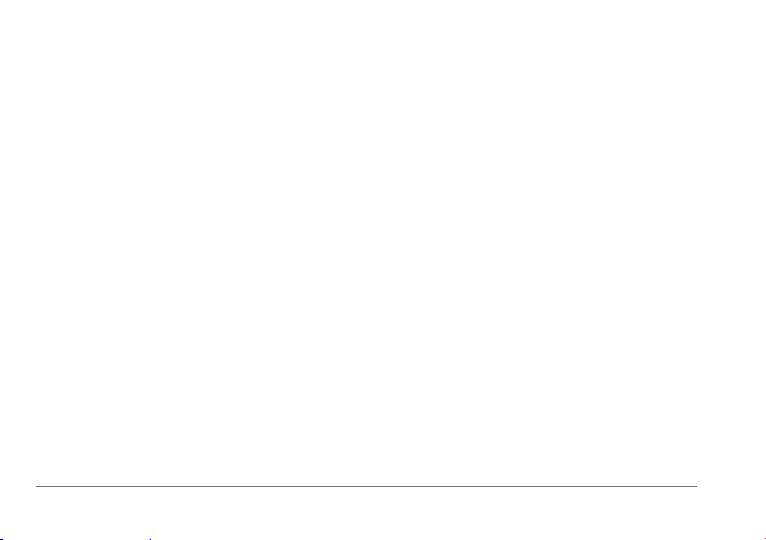
Поиск местоположений
Поиск объектов при помощи устройства можно выполнять
несколькими способами:
• по категории (стр. 8);
• рядом с другим местоположением (стр. 10);
• по названию (стр. 11);
• по адресу (стр. 11);
• по недавно найденным местоположениям (стр. 14);
• по координатам (стр. 12);
• по карте (стр. 13);
• по сохраненным местоположениям (стр. 15).
Объекты
Загруженная в устройство подробная карта содержит
данные о разнообразных объектах, например ресторанах,
гостиницах, автосервисах и т.п. Находить расположенные
поблизости компании и достопримечательности можно по
категориям.
Поиск местоположения по категории
Выберите пункт Куда?.
1
Выберите категорию или выберите пункт Категории.
2
Если необходимо, выберите подкатегорию.
3
Выберите местоположение.
4
Чтобы сузить результаты поиска, можно выполнить поиск
по определенным категориям.
Выберите пункт Куда?.
1
Выберите категорию или выберите пункт Категории.
2
Если необходимо, выберите подкатегорию.
3
При необходимости введите название объекта или
4
его часть в строке поиска (стр. 9).
8 Руководство пользователя устройства nüvi серии 3500
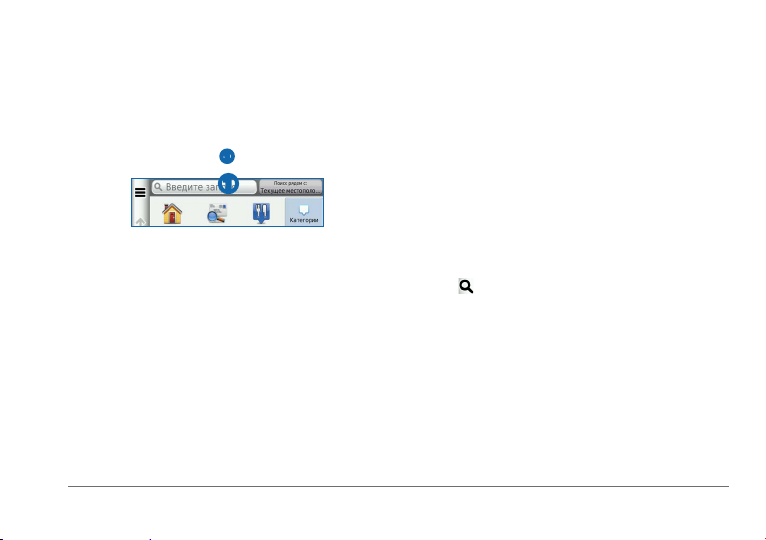
Поиск местоположения с помощью строки
поиска
Строку поиска можно использовать для поиска
местоположений посредством ввода категории, названия
компании, адреса или города.
Выберите пункт Куда?.
1
Нажмите строку поиска ➊.
2
➊
Введите слово для поиска.
3
По мере ввода текста под строкой поиска будут
отображаться предлагаемые слова для поиска.
Выберите один из вариантов.
4
• Для поиска предприятий определенного типа
введите категорию, например: "кинотеатры".
• Для поиска компании по названию введите все
название или его часть.
• Для поиска адреса рядом с вами введите номер
дома и название улицы.
• Для поиска адреса в другом городе введите
номер дома, название улицы, город и регион/
штат.
• Для поиска города введите название города и
региона/штата.
• Для поиска по координатам введите широту и
долготу.
Выберите один из вариантов.
5
• Для поиска посредством поискового запроса
выберите запрос.
• Для поиска посредством ввода теста выберите
.
При необходимости выберите местоположение.
6
Руководство пользователя устройства nüvi серии 3500 9
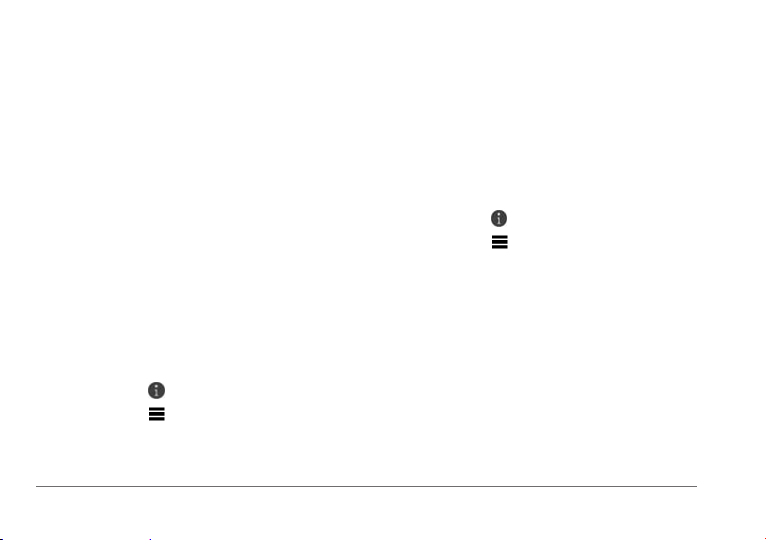
Изменение области поиска
По умолчанию устройство находит местоположения,
ближайшие к вашему текущему местоположению.
Устройство позволяет находить необходимое
местоположение рядом с другим городом или другим
местоположением.
Выберите пункт Куда? > Поиск рядом с.
1
Выберите один из вариантов.
2
При необходимости выберите местоположение.
3
Передача информации о закрытых или
отсутствующих объектах
Если в результатах поиска отображается устаревший или
неверный объект, информацию об этой ошибке можно
отправить в компанию Garmin, а сам объект удалить,
чтобы он не отображался при последующих поисках.
Выполните поиск местоположения (стр. 8).
1
Выберите нужное местоположение из списка
2
результатов поиска.
Выберите пункт .
3
Выберите пункт > Изменить.
4
Выберите пункт Сообщить о закрытии или
5
Сообщить об отсутствии.
Эта информация отправляется в Garmin при подключении
к Smartphone Link (см. стр. 36) или при подключении к
службе "Мои Обновления" через компьютер (см. стр. 2).
Изменение информации о местоположении
Адрес и номер телефона, отображаемые в результатах
поиска местоположения, можно изменить.
Выполните поиск местоположения.
1
Выберите нужное местоположение из списка
2
результатов поиска.
Выберите пункт .
3
Выберите пункт > Изменить.
4
Выберите пункт Адрес или Номер телефона и
5
введите новую информацию.
Установка рейтинга объектов
Устройство позволяет присваивать объектам рейтинг.
Выполните поиск местоположения (стр. 8).
1
Выберите нужное местоположение из списка
2
результатов поиска.
10 Руководство пользователя устройства nüvi серии 3500
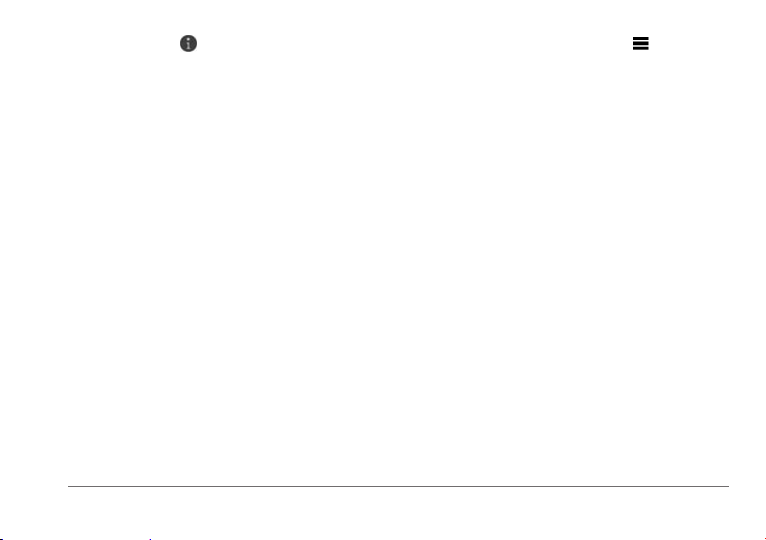
При необходимости выберите пункт > Тип
Выберите пункт .
3
Чтобы установить свой рейтинг, нажмите звездочки.
4
Рейтинг на устройстве будет обновлен.
Инструменты поиска
Поиск местоположений можно выполнять разными
способами: при помощи экранной клавиатуры, по адресу
или координатам объекта.
Поиск заправочных станций и цен на топливо
Для доступа к этой функции необходима подписка на
службу "Цены на топливо", а устройство должно быть
подключено к совместимому телефону с запущенным
приложением Smartphone Link (стр. 36). Данная функция
доступна не во всех регионах.
Устройство позволяет найти ближайшие заправочные
станции и сравнить цены на топливо.
Выберите Куда? > Категории > Цены на топливо.
1
2
топлива, укажите тип топлива и выберите пункт
Сохранить.
Выберите заправочную станцию.
3
Поиск адреса
ПРИМЕЧАНИЕ. Порядок выполнения действий может
отличаться в зависимости от того, какие картографические
данные загружены на устройство.
Выберите пункт Куда? > Адрес.
1
Введите номер дома и выберите пункт Готово.
2
Введите название улицы, а затем выберите пункт
3
Далее.
При необходимости выберите пункт Поиск в, чтобы
4
указать город, область или регион/штат для поиска.
При необходимости выберите город, область или
5
регион/штат.
При необходимости выберите адрес.
6
Руководство пользователя устройства nüvi серии 3500 11
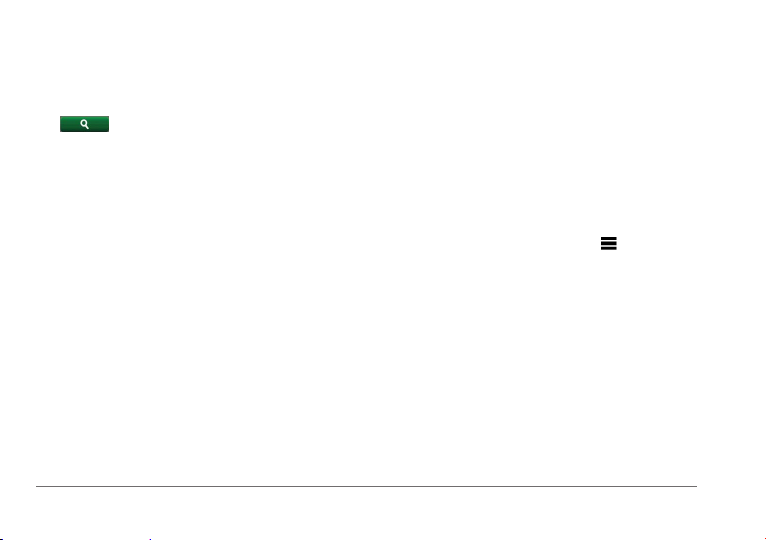
Поиск города
Выберите пункт Куда? > Категории > Города.
1
Выберите пункт Введите запрос.
2
Введите название города, а затем выберите пункт
3
4
.
Выберите город.
Поиск перекрестка
Для доступа к функции поиска перекрестков необходимо
добавить кнопку быстрого доступа для инструмента
поиска перекрестка (стр. 7).
Выберите пункт Куда? > Категории > Перекрестки.
1
Выберите регион/штат или область.
2
ПРИМЕЧАНИЕ. При необходимости выберите пункт
Регион/страна, чтобы указать нужную страну, регион/
штат или область.
Введите название первой улицы, а затем выберите
3
пункт Далее.
При необходимости выберите улицу.
4
Введите название второй улицы, а затем выберите
5
пункт Далее.
При необходимости выберите улицу.
6
При необходимости выберите перекресток.
7
Поиск местоположения по координатам
Для доступа к функции поиска местоположения по
координатам необходимо добавить кнопку быстрого
доступа для инструмента поиска координат (стр. 7).
Устройство позволяет находить нужные местоположения
по их широте и долготе. Это особенно полезно при поиске
тайников (геокэшинг).
Выберите пункт Куда? > Категории > Координаты.
1
При необходимости выберите пункт >
2
Формат, укажите нужный формат координат
для используемого типа карты и выберите пункт
Сохранить.
Выберите широту.
3
Введите новую координату и выберите пункт Готово.
4
Выберите долготу.
5
Введите новую координату и выберите пункт Готово.
6
12 Руководство пользователя устройства nüvi серии 3500
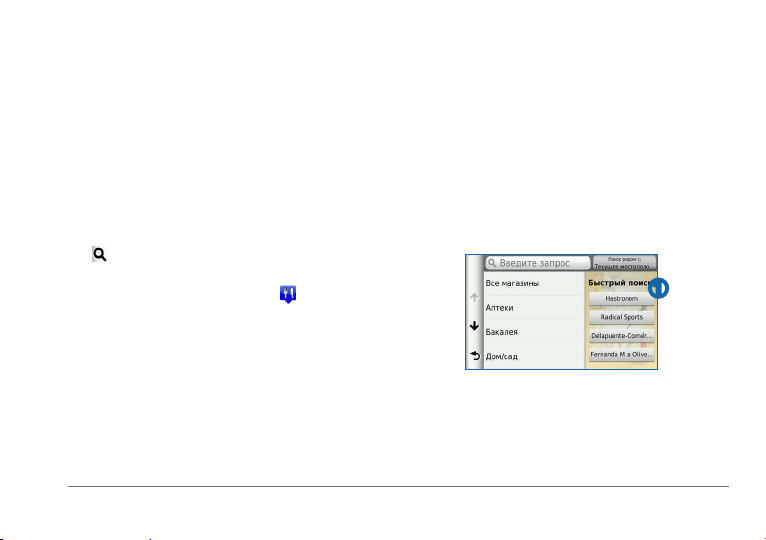
Выберите пункт Карта.
7
Поиск местоположения с помощью карты
Для поиска объектов на карте, например ресторанов,
больниц и заправочных станций, необходимо включить
слой карты с расположенными вдоль дороги объектами
(стр. 26).
Выберите пункт Карта.
1
Перетащите карту и измените ее масштаб, чтобы на
2
ней была показана область поиска.
Если требуется, чтобы на карте отображались
3
объекты из определенной категории, выберите пункт
и нажмите значок нужной категории.
На карте будут отображаться указатели
местоположений объектов (значок
точка).
Выберите один из вариантов.
4
• Выберите указатель местоположения.
• Выберите объект, например улицу, перекресток
или определенный адрес.
или синяя
Чтобы просмотреть дополнительные сведения,
5
выберите описание местоположения.
Поиск по категории
Если поиск объектов уже выполнялся, в некоторых
категориях может отображаться список быстрого поиска,
в котором показаны последние четыре выбранных пункта
назначения.
Выберите пункт Куда?.
1
Выберите категорию или выберите пункт Категории.
2
При необходимости выберите пункт назначения в
3
списке быстрого поиска.
➊
При необходимости выберите пункт назначения.
4
Руководство пользователя устройства nüvi серии 3500 13
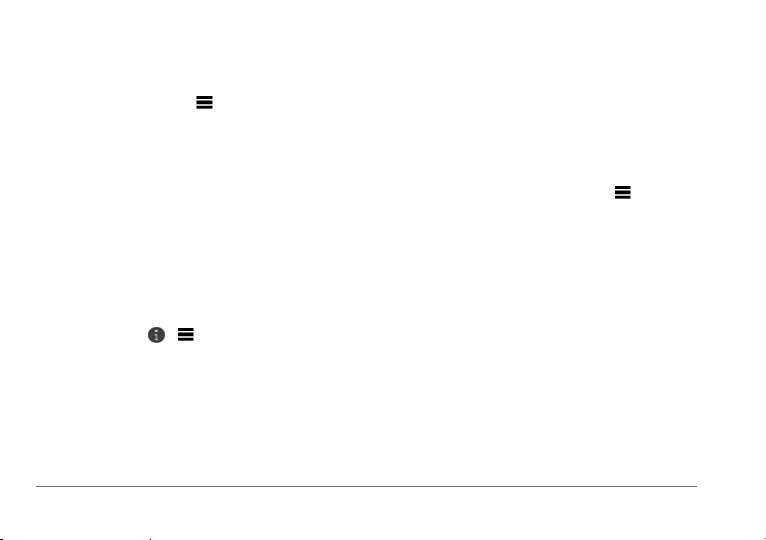
Сохранение местоположения "Дом"
Место или объект, где вы чаще всего бываете, можно
задать как местоположение "Дом".
Выберите пункт Куда? > > Задать
1
местоположение ДОМ.
Выберите пункт Ввести мой адрес, Использовать
2
текущее местоположение или Последнее.
Указанное местоположение будет добавлено в меню
сохраненных объектов с названием "Дом" (стр. 15).
Поиск недавно найденных объектов
На устройстве сохраняется информация о 50 последних
найденных объектах.
Выберите пункт Куда? > Последнее.
1
Выберите нужное местоположение.
2
Очистка списка последних найденных
местоположений
Выберите пункт Куда? > Последнее > >
Очистить > Да.
Навигация к местоположению "Дом"
Выберите пункт Куда? > Домой.
Редактирование данных местоположения
"Дом"
Выберите пункт Куда? > Сохранено > Дом.
1
Выберите пункт > > Изменить.
2
Введите изменения.
3
Выберите пункт Готово.
4
Поиск стоянки
Выберите пункт Куда? > Категории > Стоянка.
1
Выберите место парковки.
2
Включение имитации
позиционирования
Если устройство находится в помещении или сигнал со
спутников не принимается, можно включить функцию
имитации определения местоположения по GPS.
Выберите пункт Настройки > Навигация.
1
14 Руководство пользователя устройства nüvi серии 3500
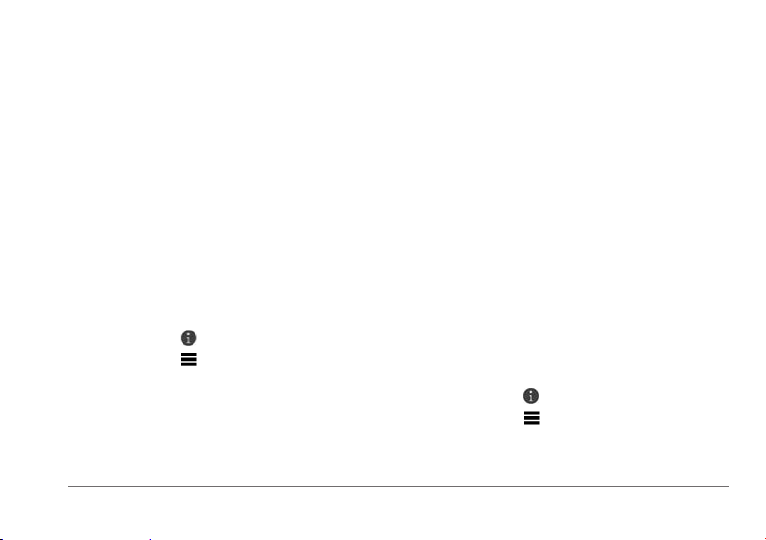
Выберите пункт Имитация GPS.
2
В главном меню выберите пункт Карта.
3
Выберите область на карте.
4
В нижней части экрана будет показан адрес объекта.
Выберите описание местоположения.
5
Выберите пункт Задать местоположение.
6
Сохранение местоположений
Сохранение местоположений позволяет быстро находить
их и создавать маршруты для навигации к ним.
Сохранение местоположения
Выполните поиск местоположения (стр. 8).
1
Выберите нужное местоположение из списка
2
результатов поиска.
Выберите пункт .
3
Выберите пункт > Сохранить.
4
При необходимости введите имя, а затем выберите
5
пункт Готово.
Сохранение текущего местоположения
На странице карты нажмите значок автомобиля.
1
Выберите пункт Сохранить.
2
Введите имя, а затем выберите пункт Готово.
3
Выберите пункт OK.
4
Навигация по маршруту к сохраненному
местоположению
Выберите пункт Куда? > Сохранено.
1
При необходимости укажите категорию или выберите
2
пункт Все сохраненные объекты.
Выберите нужное местоположение.
3
Выберите Старт.
4
Изменение сохраненных местоположений
Выберите пункт Куда? > Сохранено.
1
При необходимости выберите категорию.
2
Выберите нужное местоположение.
3
Выберите пункт .
4
Выберите пункт > Изменить.
5
Руководство пользователя устройства nüvi серии 3500 15
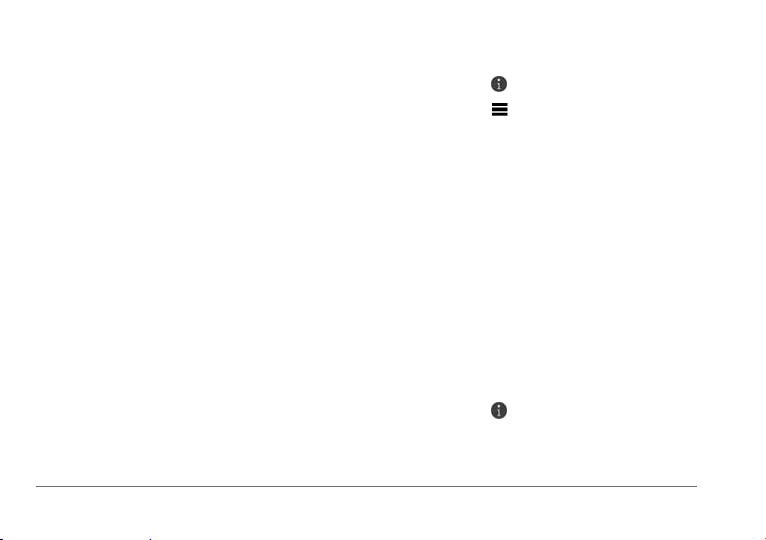
Выберите нужный вариант.
6
• Выберите пункт Имя.
• Выберите пункт Номер телефона.
• Чтобы присвоить элементу Избранного
категорию, выберите пункт Категории.
• Чтобы добавить фотоснимок в Избранное,
выберите пункт Добавить фото (стр. 45).
• Чтобы изменить символ, которым элемент
Избранного отображается на карте, выберите
пункт Изменить символ карты.
Измените информацию.
7
Выберите пункт Готово.
8
Присвоение категорий сохраненным
местоположениям
Для упорядочения сохраненных местоположений можно
использовать категории.
ПРИМЕЧАНИЕ. Категории в меню "Сохранено" будут
отображаться после того, как на устройстве будет
сохранено более 12 местоположений.
Выберите пункт Куда? > Сохранено.
1
Выберите нужное местоположение.
2
Выберите пункт .
3
Выберите пункт > Изменить > Категории.
4
Введите одно или несколько имен категорий через
5
запятую.
При необходимости выберите предложенную
6
категорию.
Выберите пункт Готово.
7
Обмен информацией о сохраненных
местоположениях
Информацию о местоположении компании, которая
не указана на карте, можно передать в Garmin, чтобы
она позднее была добавлена при обновлении карты и
распространена среди сообщества Garmin.
Выберите пункт Куда? > Сохранено.
1
При необходимости выберите категорию.
2
Выберите нужное местоположение.
3
Выберите пункт .
4
Выберите Поделиться объектом.
5
16 Руководство пользователя устройства nüvi серии 3500
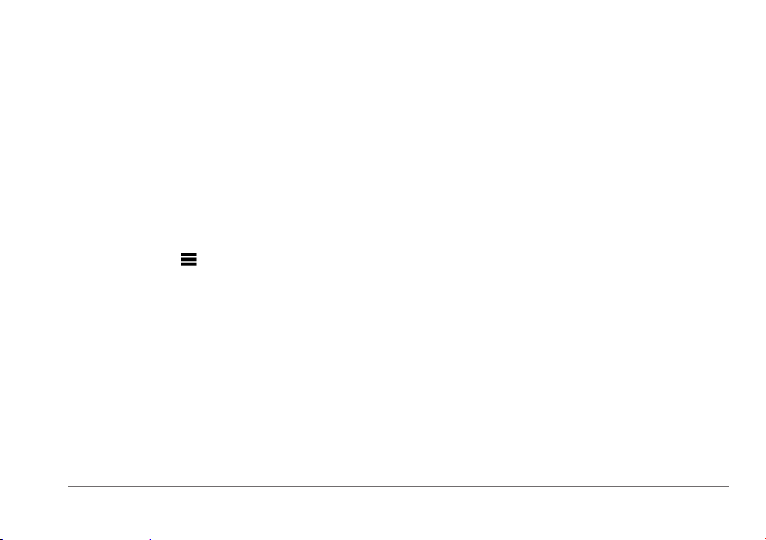
Введите одну или несколько категорий, к которым
6
относится данное местоположение, и выберите пункт
Готово.
Выберите Отправить.
7
Эта информация отправляется в Garmin при подключении
к Smartphone Link или при подключении устройства к
myGarmin через компьютер (стр. 36).
Удаление сохраненного местоположения
ПРИМЕЧАНИЕ. Восстановление удаленных
местоположений невозможно.
Выберите пункт Куда? > Сохранено.
1
Выберите пункт > Удалить сохраненные
2
объекты.
Установите флажки рядом с сохраненными
3
местоположениями, которые необходимо удалить, а
затем выберите пункт Удалить.
Голосовое управление
Голосовое управление
ПРИМЕЧАНИЕ. Функция голосового управления доступна
не для всех языков и регионов и может быть недоступна в
некоторых моделях.
Функция голосового управления позволяет управлять
устройством путем произнесения слов и команд.
Меню голосового управления позволяет использовать
голосовые подсказки и список доступных команд.
Настройка фразы включения
Фраза включения — это одно или несколько слов,
которые нужно произнести, чтобы включить функцию
Голосового управления. Фраза включения по умолчанию
— Голосовое управление.
СОВЕТ. Для того чтобы функция голосового управления
не включалась по ошибке, можно установить достаточно
продолжительную фразу активации.
Выберите пункт Приложения > Голосовое
1
управление > Задать фразу.
Руководство пользователя устройства nüvi серии 3500 17
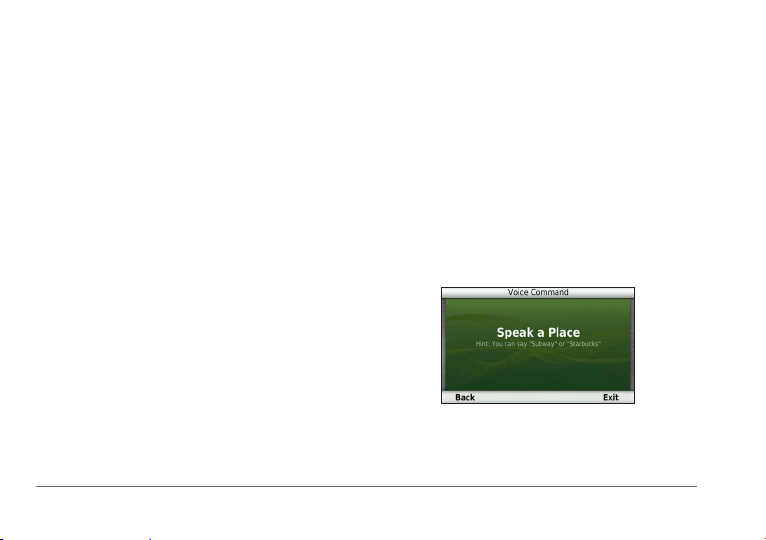
Запишите новую фразу включения.
2
По мере произнесения фразы включения ее длина
будет обозначаться на экране устройства.
Выберите пункт Готово.
3
Активация голосового управления
Произнесите фразу включения, настроенную для
активации устройства.
Отобразится меню голосового управления.
Советы по использованию голосового
управления
• Говорите обычным голосом в направлении
устройства.
• Чтобы повысить точность распознавания голоса,
постарайтесь устранить фоновые шумы (голоса
людей, звук радио).
• Произносите команды в момент их появления на
экране.
• При необходимости следует отвечать на голосовые
подсказки.
• Для того чтобы функция голосового управления
не включалась по ошибке, установите достаточно
продолжительную фразу включения.
• Обратите внимание на то, что при входе в режим
голосового управления и выходе из него устройство
издает два звуковых сигнала.
Навигация по маршруту при помощи
голосового управления
Можно произносить названия очень популярных, широко
известных мест.
Произнесите фразу включения, настроенную для
1
активации устройства (стр. 17).
Произнесите команду Найти место.
2
Прослушайте голосовую подсказку и произнесите
3
название места.
18 Руководство пользователя устройства nüvi серии 3500
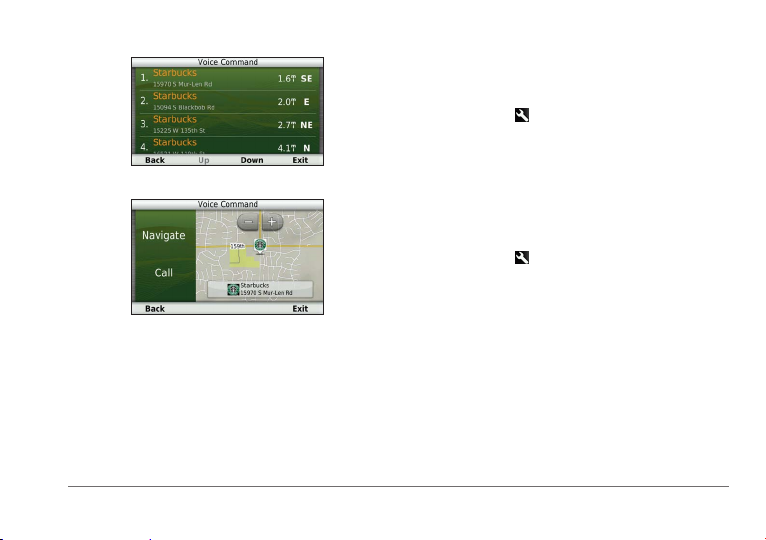
Отобразится список местоположений.
Произнесите номер строки.
4
Произнесите команду Начать.
5
Отключение звуковых инструкций
Звуковые подсказки для голосового управления можно
отключить, не отключая звук устройства.
Выберите пункт Приложения > Голосовое
1
управление >
Выберите пункт Отключить указания > Включено.
2
.
Отключение голосового управления
Устройство позволяет отключить голосовое управление —
это позволяет предотвратить случайную активацию
голосового управления во время разговора.
Выберите пункт Приложения > Голосовое
1
управление >
Выберите пункт Голосовое управление >
2
Отключено.
.
Поиск адреса
Произнесите команду Голосовое управление.
1
Произнесите команду Искать адрес.
2
Произнесите полный адрес.
3
Руководство пользователя устройства nüvi серии 3500 19
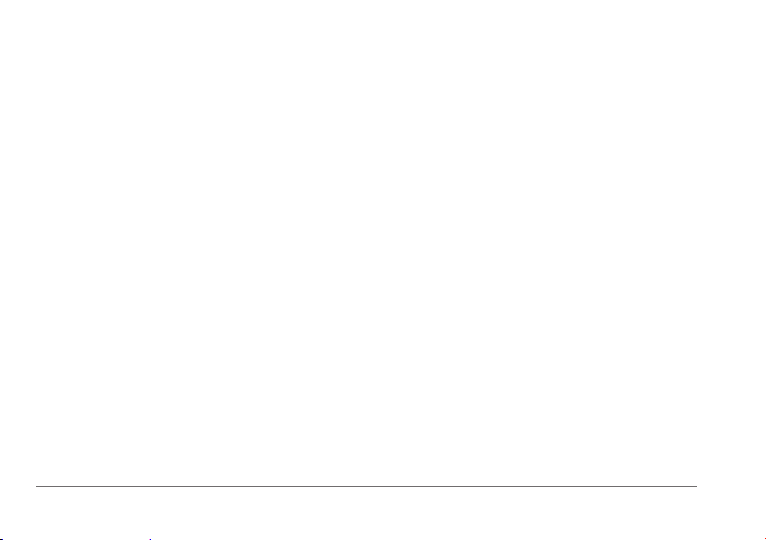
Навигация
Начало навигации по маршруту
Найдите нужное местоположение (стр. 9).
1
Выберите нужное местоположение.
2
Выберите пункт Старт.
3
При необходимости выберите один из указанных
4
ниже вариантов.
• Выберите пункт Автомобиль.
• Выберите пункт Пешком.
• Выберите пункт Общественный транспорт,
чтобы при расчете маршрута включался проезд
на общественном транспорте и пешеходные
отрезки.
ПРИМЕЧАНИЕ. Для навигации в режиме
передвижения на общественном транспорте
на устройство должны быть загружены карты
™
cityXplorer
При необходимости выберите нужный маршрут.
5
(стр. 31).
Предварительный просмотр нескольких
маршрутов
Найдите нужное местоположение (стр. 9).
1
Выберите нужное местоположение из списка
2
результатов поиска.
Выберите пункт Маршруты.
3
При помощи экранных кнопок выберите нужный
4
маршрут.
Выберите пункт Старт.
5
Движение по автомобильному
маршруту
Маршрут отображается в виде линии пурпурного цвета.
Пункт назначения отмечен клетчатым флажком.
Во время движения устройство направляет вас к пункту
назначения с помощью голосовых подсказок, стрелок на
карте и указаний в верхней части страницы карты. При
отклонении от исходного маршрута устройство вычисляет
новый маршрут и выдает новые указания.
20 Руководство пользователя устройства nüvi серии 3500
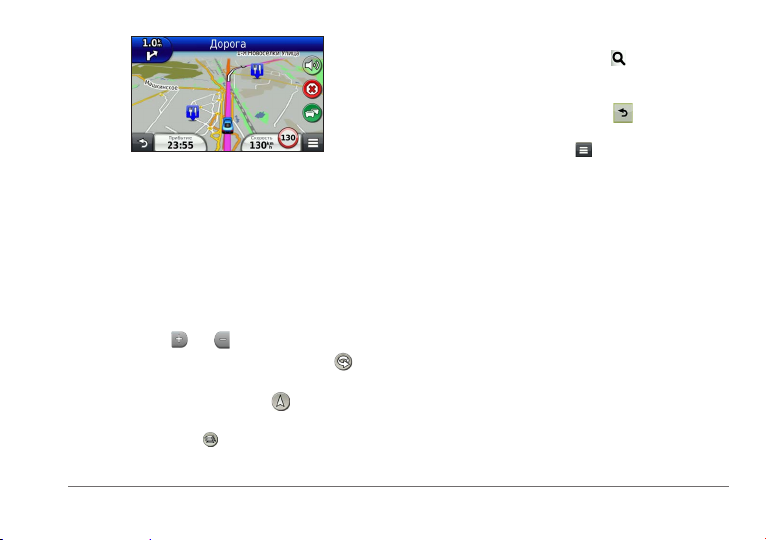
Навигационная карта
В главном меню выберите пункт Карта.
1
Если кнопки управления масштабом скрыты,
2
выберите карту, чтобы они отобразились на экране.
Выберите карту, чтобы перейти в режим просмотра.
3
Отобразятся кнопки карты.
Выберите один из вариантов.
4
• Чтобы увеличить или уменьшить масштаб,
выберите
• Чтобы повернуть карту, выберите пункт
• Чтобы переключиться из режима "Север наверху"
в режим 3D, выберите пункт
• Чтобы добавить или удалить слои карты,
выберите пункт
или .
.
.
• Чтобы просмотреть определенные категории
местоположений, выберите
значок категории.
• Чтобы центрировать карту по вашему текущему
местоположению, выберите
• Чтобы просмотреть ярлыки для карты и функций
навигации, выберите
Использование элементов управления MultiTouch
С помощью элементов управления Multi-Touch можно
изменить вид карты при использовании навигационной
карты (стр. 21).
• Чтобы просмотреть другие участки, нажмите в
любом месте карты и перетащите ее.
• Дважды нажмите карту, чтобы увеличить
масштаб на одно деление.
.
• Выполните "щипок" двумя пальцами, чтобы
уменьшить масштаб.
• Нажмите двумя пальцами в середине экрана и
разведите их, чтобы увеличить масштаб.
• Проведите двумя пальцами влево или вправо по
экрану, чтобы повернуть карту.
, а затем выберите
.
.
Руководство пользователя устройства nüvi серии 3500 21
